Jak zainstalować aktualizacje bezpieczeństwa w CentOS 8 (Manual + Automatic)

- 2877
- 726
- Seweryn Augustyniak
Aktualizacje są niezbędne w każdym środowisku systemu operacyjnego, ponieważ pozwala na zastosowanie, procesy i sam system operacyjny w spójnym stanie pracy. To jest również powód, dla którego większość aktualizacji obejmuje kompatybilność i ulepszenia bezpieczeństwa.
Dlaczego aktualizacje bezpieczeństwa są tak ważne do zainstalowania?
Podatności na komputerze są ustalone za pomocą aktualizacji bezpieczeństwa. Te aktualizacje chronią Twój system przed lokalnymi i zdalnymi zagrożeniami. Kiedy programiści znaleźli jakąkolwiek podatność, starają się ją szybko naprawić, a następnie rozpowszechniają „szybką poprawkę” jako aktualizację bezpieczeństwa, aby zainstalować ją jak najszybciej. W miarę jak te luki stają się publiczne, pozwalając potencjalnym atakującym na ich wykorzystanie. To stwierdzenie deklaruje, że przestarzały system jest wrażliwy, ale jest również uznawany za wrażliwy system dla atakujących.
Aktualizacje bezpieczeństwa odgrywają również znaczącą rolę w środowisku Linux, ponieważ dają administratorowi pełną kontrolę nad oczekiwaniami wydajności. Dlatego zwykle dobrym pomysłem jest aktualizację oprogramowania Linux, zwłaszcza gdy mówimy o jego bezpieczeństwie. Użytkownicy powinni ogólnie instalować aktualizacje bezpieczeństwa w systemach Linux w ciągu 30 dni od daty wydania. W tym poście zademonstruje ręczną i automatyczną metodę instalacji aktualizacji bezpieczeństwa w CentOS 8. Udajmy się w stronę tej podróży!
Ręczna metoda instalacji aktualizacji bezpieczeństwa:
Teraz spojrzysz na procedurę ręcznego sprawdzania i instalowania aktualizacji bezpieczeństwa. Ponadto w tej sekcji zawiera sprawdzanie aktualizacji systemu i ręczne aktualizację konkretnego pakietu w twoim systemie.
1. Przede wszystkim otwórz swój terminal i napisz poniżej podane polecenie, aby zanotować bieżącą wersję jądra Centos 8.
Uname -r 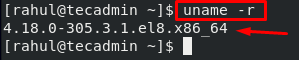
2. Następnie sprawdzimy aktualizacje bezpieczeństwa w systemie. W tym celu wykonaj następujące polecenie:
DNF kontrola 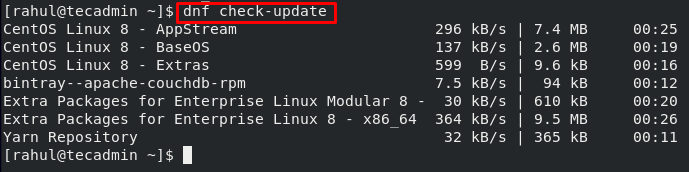
3. Aby zainstalować dostępne aktualizacje zabezpieczeń dla zainstalowanych pakietów w CentOS 8, skorzystaj z tego polecenia:
Sudo DNF UPDATE -Security 
4. Wyjście deklaruje, że system nie potrzebuje żadnych aktualizacji bezpieczeństwa. W innych przypadkach wykonaj poniższe pobrane polecenia:
Sudo DNF Upgrade - -Security 
5. Możesz również sprawdzić, czy istnieje jakieś powiadomienie związane z aktualizacjami bezpieczeństwa.
$ sudo dnf updateInfo 
6. Aby ręcznie pojedynczy pakiet, określ nazwę pakietu w poleceniu „ODPDATE”. Na przykład postaramy się zaktualizować „Firewalld.Pakiet Noarch ”ręcznie.
Sudo DNF Check-Update Firewalld.Noarch 
Automatyczna metoda instalacji aktualizacji bezpieczeństwa:
Chociaż aktualizacje bezpieczeństwa można sprawdzić i instalować ręcznie, automatyczny sposób jest bezpieczniejszy. Niestety, czasami możemy zapomnieć o aktualizacjach bezpieczeństwa, co sprawia, że nasz system podatny na nieumyślne ataki.
1. W związku z tym „DNF-Automatyczne” jest wykorzystywane do przeprowadzania automatycznych aktualizacji bezpieczeństwa i regularnego używania zadań CRON i liczb systemowych. Minimalizuje to również potrzebę ciągłego zaangażowania przez administratora systemu.
Napisz następujące polecenie, aby zainstalować „DNF-Automatyczne” w Centos 8.
sudo dnf instaluj dnf-autoutomatyczny 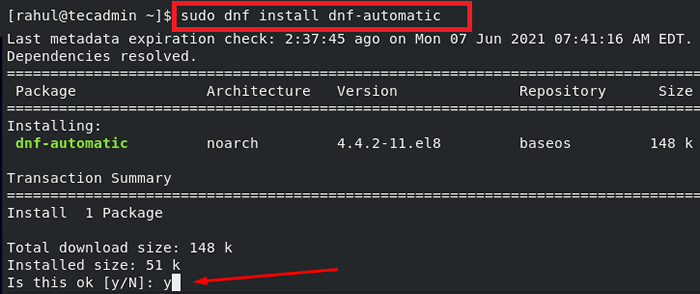
Wprowadź „Y”, aby udzielić pozwolenia na proces instalacji.
2. Wykonaj poniższe podane polecenie, aby sprawdzić, czy wszystko jest poprawnie zainstalowane, czy nie.
RPM -QI DNF -Automatic Wyjście dostarczy wielu informacji o zainstalowanym „DNF-Automatycznym”, który zawiera jej wersję, grupę, rozmiar, pakiet, architektura itp.
3. Teraz zaktualizujemy plik konfiguracyjny DNF-Automatic.
sudo nano/etc/dnf/automatyczny.conf W twoim systemie plik DNF-Configuration zostanie edytowany:
4. W sekcji poleceń zmodyfikuj „Upgrade_type” w następujący sposób:
UpGrade_Type = Security
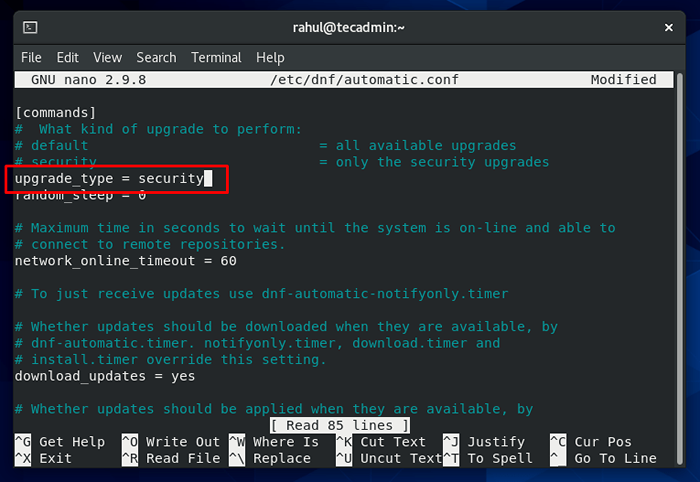
5. Musisz również dodać nazwę systemu w sekcji „emiter” i ustawić jej tryb na „MOTD”.
System_name = Centos 8 Emit_via = MOTD
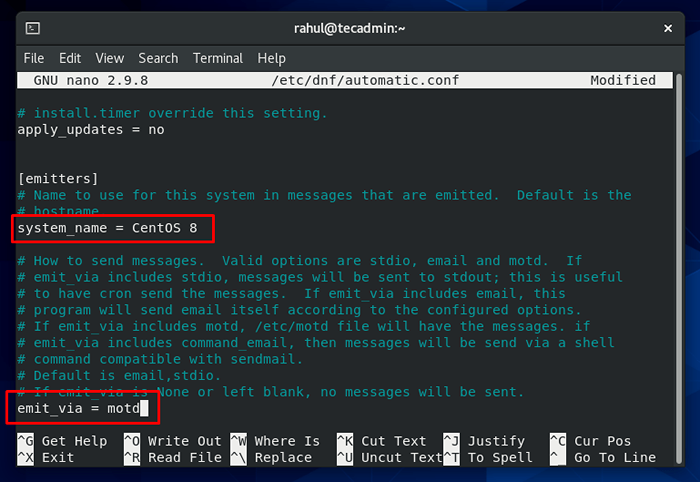
6. Aby rozpocząć wykonywanie całej procedury, uruchom i włączyć „DNF-Automatyczne” w systemie Centos 8.
Sudo Systemctl włącza-teraz dnf-autoutomatyczne.regulator czasowy 
7. Sprawdź status usługi „DNF-Automatyczne”.
SudosystemCtl-List-timery * dnf- * Zobaczysz wyjście „Brak liście czasu”, jeśli nie utworzyłeś żadnego zadania timera. W przeciwnym razie wyjście poinformuje Cię o szczegółach na temat przypisanych zadań i ich konkretnego czasu.

Wniosek
Zawsze pamiętaj o procedurach ochrony systemu przed zagrożeniami i lukami. Pierwszym krokiem jest aktualizacja systemu opartego na systemie Linux. W tym poście udostępniliśmy metody ręcznej i automatycznej instalacji aktualizacji bezpieczeństwa w CentOS 8.


